Du har hørt udtrykkene paper wallet, cold wallet og cold storage. Smider man sin computer i køleskabet, eller hvad er det helt præcist?
Hvis du leder efter en cold wallet til Ethereum, så har jeg også lavet en guide til det. Du kan læse den ved at klikke her.
Hvad betyder “cold storage”?
Når man snakker om “cold storage” i forbindelse med Bitcoins, så menes der, at man har sine Bitcoins offline. De kommer aldrig i kontakt med internettet.
Man gør dette, fordi det er den sikreste måde at opbevare Bitcoins på – og det er specielt vigtigt, hvis man har mere end et par stykker liggende.
Hvis du handler på en exchange, så ved du sikkert også, at de har en del af deres (dvs. dine og andre brugeres) coins liggende i cold storage.
Exchanges har en meget stor volumen, og du skal sende dine coins til dem for at få lov til at handle. Dette gør dem til et stort mål for hackere, men for at minimere risikoen, så har de en del eller en stor del af de indsatte coins liggende i cold storage.
Dette vil sige, at de ikke er tilgængelige på en computer, server eller lignende. Det eneste de har liggende på servere, computere eller lignende er det, der forventes at skulle udbetales. Derfor skal du nogle gange vente på at få dine coins ud af exchangen.
Måder at opnå cold storage på
Man kan have sin wallet fil liggende på et USB-stik (eller tilsvarende), hvorefter man har enheden liggende et sikkert sted.
En anden måde at gøre det på er ved at have en paper wallet – et stykke papir med informationerne til din wallet. Den vil altså have public keys, private keys samt QR-koder af begge keys printet på. Dette er det gratis alternativ, men man skal have adgang til en printer, og man skal selvfølgelig betale for blæk og papir. Det kan gøres på biblioteket for et par kroner.
Man kan også købe en fysisk genstand og få sine public samt private keys indgraveret.
Den sidste og mest populære måde er at anskaffe sig en hardware wallet som Ledger Nano S for eksempel. Det er ikke så besværligt, og det er også meget nemmere at bruge sine Bitcoins efterfølgende.
Mulige udfordringer og problemer med cold storage samt paper wallet
Der kan nemt opstå problemer med ovenstående cold storage metoder. Dit USB-stik kan nemt gå i stykker, filerne kan blive korrupte og filerne kan blive slettet.
En paper wallet kan brænde, og man kan nemt stjæle den, derudover kan det være, at din printer gemmer, hvad den har printet.
Får man sine private keys indgraveret, så skal man stole på virksomheden, der har gjort det.
Har man en hardware wallet, så kan den også gå i stykker, ellers kan det være, at virksomheden går konkurs. Mht. hardware wallets, så får du en backup sætning (recovery phrase), som du kan bruge til at genskabe din wallet, hvis det skulle ske.
Bedste alternativ til paper wallet: Hardware wallets
Den nemmeste måde at opnå cold storage på er ved at bruge en hardware wallet. Det er fordi, du nemt kan bruge dine Bitcoins (eller andre lignende valutaer) fra en hardware wallet.
Disse enheder fungerer typisk på den måde, at du tilslutter dem til din computer via USB-kabel og downloader deres app. Når du skal sende Bitcoins, så skal du fysisk acceptere på skærmen på din enhed.
Systemet er meget smart, og hvis du er seriøs omkring Bitcoins og vil bruge dem løbende, så skal du have en.
Ledger Nano S
Denne model er super populær blandt danske brugere, har vi erfaret. Denne hardware wallet understøtter også andre kryptovalutaer – eksempelvis Ether (Ethereum).
[cta href=”/go/ledger-nano-s/”]Køb Ledger Nano S[/cta]
TREZOR
TREZOR er den første hardware wallet, og de har været i gang med projektet i en del år efterhånden. Den fungerer på samme måde som en Ledger Nano S. Forskellen mere eller mindre bare størrelsen, designet, prisen og farven. Du kan forresten få TREZOR i 3 forskellige farver, hvorimod Ledger Nano S kun kan fås i én farve.
[cta href=”/go/trezor/”]Køb TREZOR[/cta]
Sådan laver du en paper wallet
Når du laver en paper wallet, så skal dette gøres på en maskine uden virus, uden internetadgang – der må helst ikke være noget på den.
Det skal helst være en computer started op fra en Linux Live CD eller Live USB, TAILS er et meget godt bud. Grunden til dette er: det er en cold wallet, og der må under ingen omstændigheder være mulighed for, at et program, en person eller noget helt tredje stjæler dine private keys.
Trin 1: Download BitAddress
Du kender måske allerede BitAddress’ hjemmeside, hvor du kan lave en wallet til dine Bitcoins og derefter printe den ud.
Vi bruger hjemmesiden, men en offline version af den – fordi du jo ikke har adgang til internettet, og så er du sikker på, at hjemmesiden ikke videresender oplysninger til nogen.
Du skal derfor ind og hente BitAddress’ kildekode og filer direkte fra GitHub. Klik her for at komme til GitHub. Klik på “Clone or Download” og vælg “Download ZIP”.
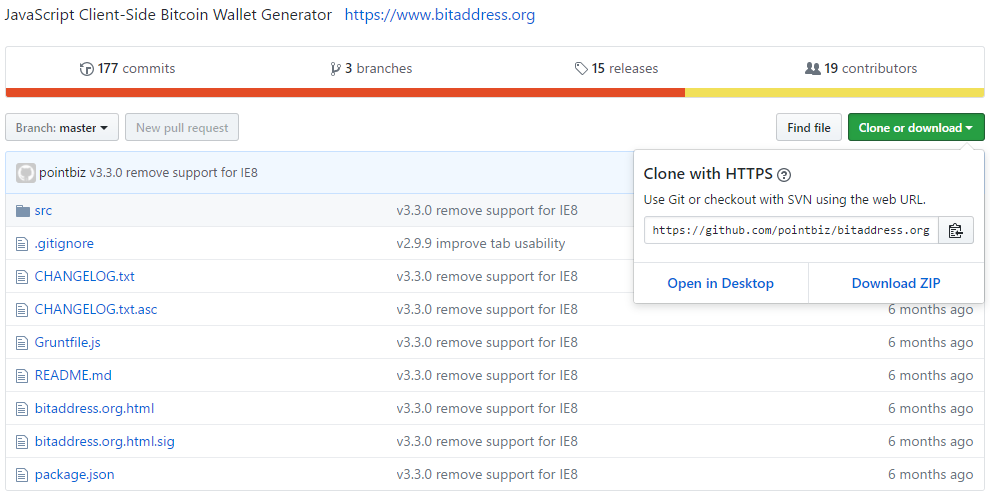
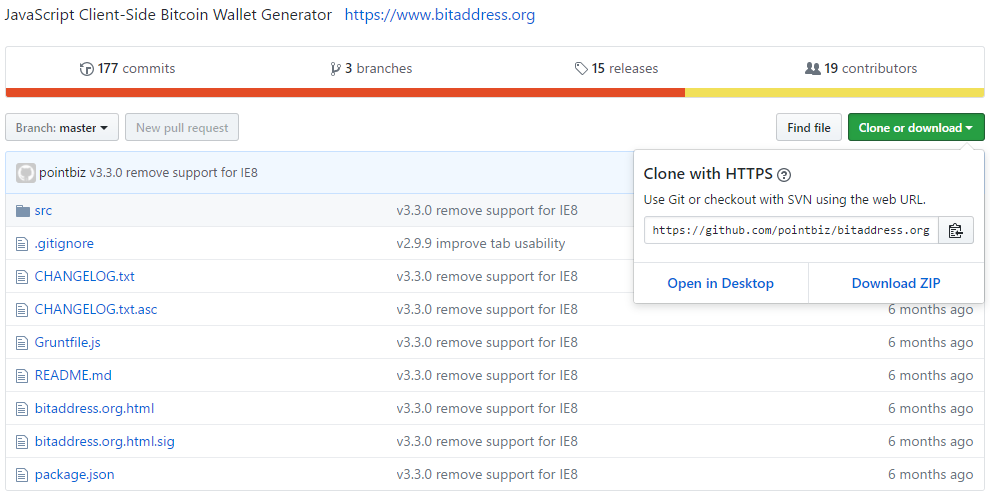
Trin 2: Få BitAddress på din computer med “air gap”
Nu har du hentet en fil ved navn “bitaddress.org-master.zip” – denne kan de fleste systemer åbne uden brug af ekstra software, fordi det er en .zip-fil. Men hvis dit system ikke kan gøre dette, så er det en god idé at pakke mappen ud.
Næste trin er selvfølgelig, at du tager et USB-stik og formaterer det. Derefter smider du enten mappen eller de udpakkede filer ind på USB-stikket. Du skal jo kunne køre BitAddress fra en computer, der ikke kan gøre det via hjemmesiden. Billeder for neden viser, hvordan filerne ser ud i programmet WinRAR, og hvilke filer der er.


Trin 3: Generér en eller flere Bitcoin adresser samt paper wallets
Åbn filen “bitaddress.org.html” i din web browser. Nu skal du bevæge din mus tilfældigt rundt og/eller taste tilfældigt på dit tastatur. Det er for at gøre alt så tilfældigt som muligt – en ekstra sikkerhed til dig. Du skal blive ved, indtil status er på 100 procent.
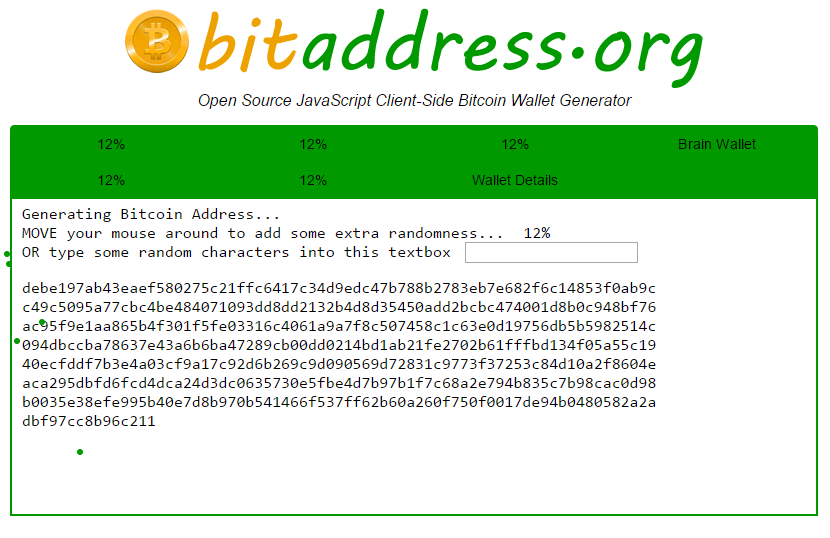
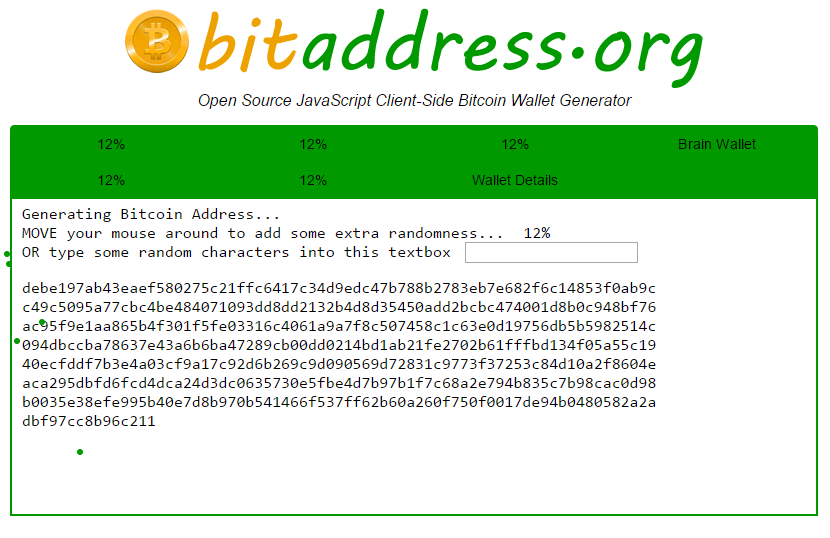
Nu kommer der private og public keys op på skærmen. Du skal ikke scanne disse, du skal derimod klikke på “paper wallet”. Der er også et par muligheder, du kan slå til og fra. “Hide Art” vil fjerne det pæne design fra din paper wallet – for at spare blæk eksempelvis.
“Addresses to generate” bestemmer antallet af adresser, du ønsker. Ved at klikke på “BIP38 Encrypt” krypterer du din wallet med en adgangskode.


Har du valgt standardinstillingerne, så vil du få en eller flere wallets, der ser således ud (se billedet). Der vil selvfølgelig være et par QR-koder, men disse er ikke taget med af sikkerhedsmæssige årsager.
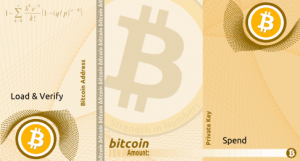
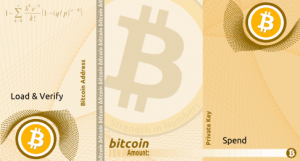
Trin 4: Print din paper wallet ud
Nu er det tid til at printe din wallet ud på papir eller pap. Vælg helst noget papir af god kvalitet. Du kan printe din paper wallet ved at trykke på “Print”-knappen til højde i indstillingerne på BitAddress. Derefter popper der noget, der ligner et PDF-dokument klar til print, frem.
Nu printer du bare, som du er vant til. Efter du har udskrevet din wallet, så vil den se ud som billedet under denne tekst. Husk at din printer ikke må være tilsluttet internettet, delt eller lignende under denne proces!

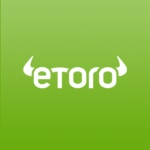
22 reaktioner
Hej tak for artiklen
Er det ikke muligt, blot at lægge adressen ud på en USB-nøgle eller to, og så lægge dem i bankboksen indtil man skal bruge dem.
Hej Henrik,
I princippet er det muligt, det du nævner.
Hej
kan man også lave paper wallet til monero , ripple, Dash eller er det kun til bitcoin
Mvh. Poul
Hej Poul,
Det kan du sagtens til de fleste hvis ikke alle andre kryptovalutaer.
Én ting jeg ikke er helt med på: Jeg kan gode lidt at sidde og daytrade – og handle fx BitCoins det ene øjeblik, sælge et par timer senere for dernæst at købe LiteCoiuns etc.. Vil dette stadig være muligt med fx en Ledger Nano S? Med andre ord, hvordan er mekanikken omkring denne del? Har jeg stadigvæk fri mulighed for at handle frem og tilbage eller skal jeg hele tiden have “Ledger’en” med som en del af processen? Dette giver selvfølgelig umiddelbart sig selv, da Ledger’en er off-line og exchange online, men hvor “nemt”/”smidigt” er det at flytte sine coins frem og tilbage ml. exchange og hard wallet? Desuden har jeg et næsten pinligt begynder spg.: jeg er ikke sikker på at jeg forstår hvorledes fx mine BitCoins følger kurs osv., hvis de er lagret på en off-line usb? Jeg bruger typisk bitstamp som exchange side.
Hej “BlueBird”,
Hvis du skal kunne handle med det samme, så går det ikke via en Ledger Nano S – desværre. Visse exchanges har dog god integration med Ledger Nano S. Du skal have penge liggende inde på en exchange for at handle, ellers skal du jo overføre fra hardware wallet til exchange, og der er lidt forsinkelse på.
Angående kurs: Der er ingen officiel kurs, de følger den kurs, ud selv følger/vælger. Mange anvender Bitstamps kurs.
Mange tak.
kan man bruge de samme wallets og usb nøgler til XRP Ripple som du beskriver
M.V
Henrik
Ledger Nano S (se link på siden) understøtter Ripple, så ja 🙂 Med hensyn til den specifikke guide, så er den lavet til Bitcoins og fremgangsmåden mht. cold wallets kan være anderledes.
kan man bruge de samme ting du oplyser her, til at købe XRP Ripple
Du kan købe Ripple, efter du har købt Bitcoins inde på en exchange 🙂